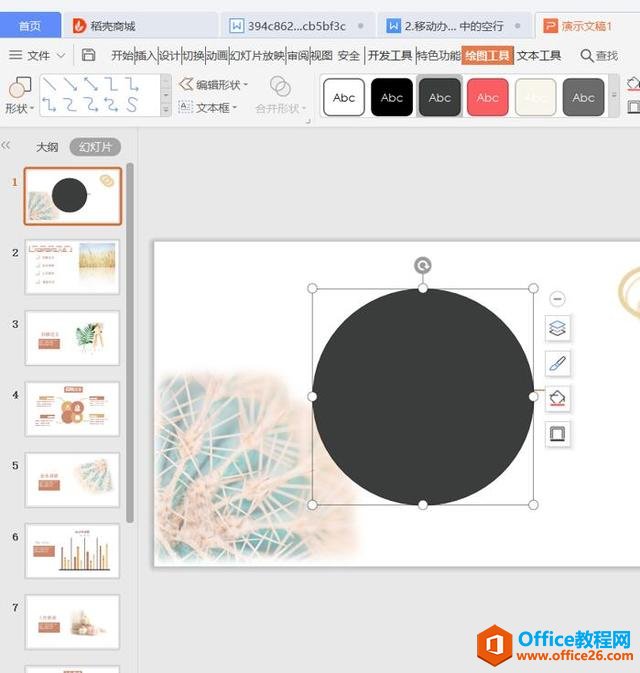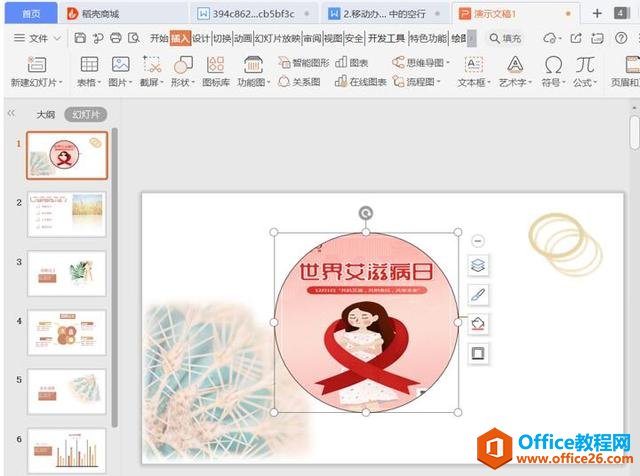-
如何将PPT里的图片统一变成圆形图
-
在幻灯片中怎么将图片变成圆形呢,下面给大家介绍一下如何将 ppt 里的图片统一变成圆形图。
打开【PPT】,点击上方工具栏的【插入】,然后选择【形状】,在新的界面中,找到并点击【圆形】,选中后:

PPT想插入图片的地方绘制一个圆形,接下来在上方找到【填充】按钮,点击【填充】按钮旁边的倒三角,在选项的下方,选择【图片或纹理】:

然后在下一级选项中,点击【本地图片】,接下来找到自己想要插入的图片,选中后点击【打开】,就会发现图片就填充在圆形里了:



本文摘自:https://www.office26.com/powerpoint/powerpoint_16954.html,感谢原作者!
© 版权声明
文章版权归作者所有,未经允许请勿转载。
THE END